Layar Hitam saat Startup di Monster Hunter: World [Tetap]
Diterbitkan: 2022-06-22Masalah startup seperti layar kosong di Monster Hunter: World muncul karena sejumlah masalah mendasar. Menyelesaikan masalah melibatkan mengidentifikasi dan menyingkirkan akar penyebab tersebut.
Artikel ini mencakup berbagai langkah pemecahan masalah dan perbaikan yang dapat membantu Anda menangani Monster Hunter: Layar kosong dunia saat startup.
Periksa apakah PC Anda memenuhi persyaratan untuk game
Anda akan mengalami banyak masalah, termasuk layar kosong, jika spesifikasi komputer Anda tidak memenuhi persyaratan minimum gim.
Sistem Anda harus memiliki, setidaknya, penyimpanan gratis 30 GB, memori sistem 8 GB, AMD Radeon R7 260x atau NVidia GTX 760, dan Intel i5-4460 ATAU AMD FX-6300 untuk menjalankan game. Anda mungkin akan menggunakan sistem operasi yang diperlukan kecuali Anda menjalankan Windows Vista atau di bawahnya.
Jadi, perbarui komputer Anda di tempat yang Anda bisa untuk memenuhi persyaratan Monster Hunter: PC Dunia untuk menghindari masalah lebih lanjut.
Tweak Grafik Game
Beberapa pengaturan grafis seperti mode layar game dan resolusi default dapat memicu layar kosong. Karena Anda tidak dapat membuka gim, Anda dapat mengubah file konfigurasinya untuk menyelesaikan masalah. Berikut caranya:
- Luncurkan File Explorer (Win + E) dan buka:
File program (x86)/Steam/steamapps/umum/Monster Hunter World
- Buka file “graphics_option” di Notepad.
- Setelah itu, buka “ScreenMode=Fullscreen” dan ubah menjadi “ScreenMode=Borderless”
- Simpan file dan mulai ulang game.
Anda juga harus memeriksa resolusi gim dan mengonfirmasi bahwa itu cocok dengan apa yang dapat ditangani komputer Anda.
Misalnya, monitor 1280x720 Anda akan gagal memuat gambar beresolusi 3840x2160. Jadi, periksa file untuk mengonfirmasi dan membuat perubahan yang diperlukan. Jika Anda tidak yakin tentang apa yang dapat didukung oleh monitor Anda, buka halaman pengaturan tampilan Anda dan periksa resolusi yang Anda rekomendasikan.
Klik kanan Desktop Anda dan klik Pengaturan Tampilan. Kemudian periksa resolusi tampilan yang Anda rekomendasikan.
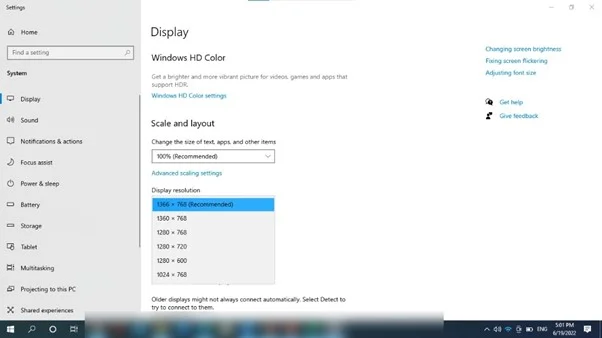
Tambahkan Monster Hunter: World ke Daftar Pengecualian Program Keamanan Anda
Program antivirus Anda bisa menjadi penyebab masalah. Ini mungkin memblokir proses startup game, menyebabkan layar menjadi kosong. Mengatasi masalah ini sangat mudah: buka pengaturan antivirus Anda dan tambahkan folder Monster Hunter sebagai pengecualian.
Di beberapa program, Anda harus menambahkan game ke daftar putih atau sebagai pengecualian.
Berikut proses untuk Keamanan Windows:
- Buka menu Start, cari Virus & Threat Protection dan buka.
- Klik Kelola Pengaturan saat halaman terbuka.
- Gulir ke bawah ke bagian Pengecualian dan klik "Tambah atau hapus pengecualian."
- Selanjutnya, klik tombol "Tambahkan pengecualian" dan pilih Folder dari menu.
- Arahkan ke Monster Hunter: Folder instalasi dunia, klik di atasnya, lalu klik tombol Pilih Folder.
Jika Anda menggunakan antivirus pihak ketiga, kunjungi situs webnya untuk memeriksa cara menambahkan folder sebagai pengecualian.
Singkirkan Mod
Meskipun mod permainan memungkinkan Anda untuk menambahkan fitur tambahan dan bahkan meningkatkan permainan, mereka sering kali dikenakan biaya. Jika masalah layar kosong mulai muncul setelah Anda baru saja menginstal mod, pertimbangkan untuk menghapus mod itu.
Juga, jika Anda telah menggunakan beberapa mod untuk sementara waktu, hapus dan periksa masalahnya. Ternyata, mod lama dapat membuat game crash setelah beberapa saat, terutama setelah pembaruan besar.
Hapus File Sementara
Layanan Windows dan aplikasi pihak ketiga membuat file yang mereka gunakan sementara dan menyimpannya di folder temp. Monster Hunter: World juga membuat jenis file ini.
File sementara dapat menjadi rusak dan menyebabkan masalah seperti kegagalan peluncuran game. File juga dapat menumpuk hingga mulai menyebabkan masalah ruang penyimpanan, yang dapat memengaruhi game.
Coba kosongkan folder Temp dan periksa apakah game diluncurkan tanpa masalah. Ikuti langkah ini:
- Di bilah tugas Anda, klik kanan Mulai dan pilih Jalankan. Anda juga dapat mengetuk kombo keyboard Windows + R untuk membuka kotak dialog Run.
- Ketika kotak Run muncul di sisi kiri layar, masukkan "% TEMP%" ke dalam kotak teks dan klik OK.
- Folder Temp sekarang akan terbuka.
- Selanjutnya, tekan pintasan keyboard Ctrl + A untuk memilih semua konten folder.
- Sekarang, ketuk tombol Shift dan Hapus keyboard bersama-sama dan Pilih Ya di dialog konfirmasi untuk menghapus file secara permanen.
- Luncurkan Monster Hunter: World untuk memeriksa masalah startup.
Anda juga dapat menghapus file sementara dengan membuka aplikasi Pengaturan. Buka Pengaturan (gunakan Win + I). Setelah halaman Pengaturan terbuka, buka Sistem> Penyimpanan dan klik File Sementara di bawah halaman Penyimpanan. Izinkan Windows untuk menghitung file sementara Anda, lalu pilih yang ingin Anda hapus sebelum mengklik tombol Hapus.
Sementara kedua metode bekerja untuk membersihkan file sampah, Anda harus melakukan operasi secara manual. Namun, Anda tidak akan mengalami stres atau khawatir tentang file temp lagi jika Anda menggunakan Auslogics BoostSpeed.

Atasi Masalah PC dengan Auslogics BoostSpeed
Selain membersihkan dan mengoptimalkan PC Anda, BoostSpeed melindungi privasi, mendiagnosis masalah perangkat keras, menawarkan kiat untuk meningkatkan kecepatan, dan menyediakan 20+ alat untuk memenuhi sebagian besar kebutuhan pemeliharaan dan layanan PC.

Program melakukan pemindaian untuk menemukan dan menghapus file sampah dan kunci registri yang bermasalah. Dengan cara ini, memastikan hard drive Anda adalah ruang tidak berantakan dengan file yang tidak berguna dan sistem registry dapat bekerja secara optimal. Aplikasi ini juga dilengkapi dengan beberapa alat lain yang membantu Anda mengoptimalkan PC dan mengamankan hard drive Anda dari spyware.
Perbarui Driver Kartu Grafis Anda
Driver kartu grafis Anda menangani PC Anda dan tampilan game. Masalah layar kosong bisa jadi merupakan gejala dari driver yang ketinggalan jaman, rusak, atau macet. Menginstal versi terbaru dari driver kartu grafis akan menyelesaikan masalah Anda dalam kasus ini.
Ada berbagai cara untuk memperbarui driver. Anda dapat mengunduhnya secara manual dari situs web produsen kartu, menggunakan Pembaruan Windows, atau menggunakan alat pembaruan driver pihak ketiga.
Jika Anda ingin mengunjungi situs web produsen perangkat, Anda harus mengunduh versi untuk kartu Anda. Jadi, masukkan parameter pencarian yang sesuai dan pastikan driver yang Anda instal dirancang untuk sistem operasi Anda.
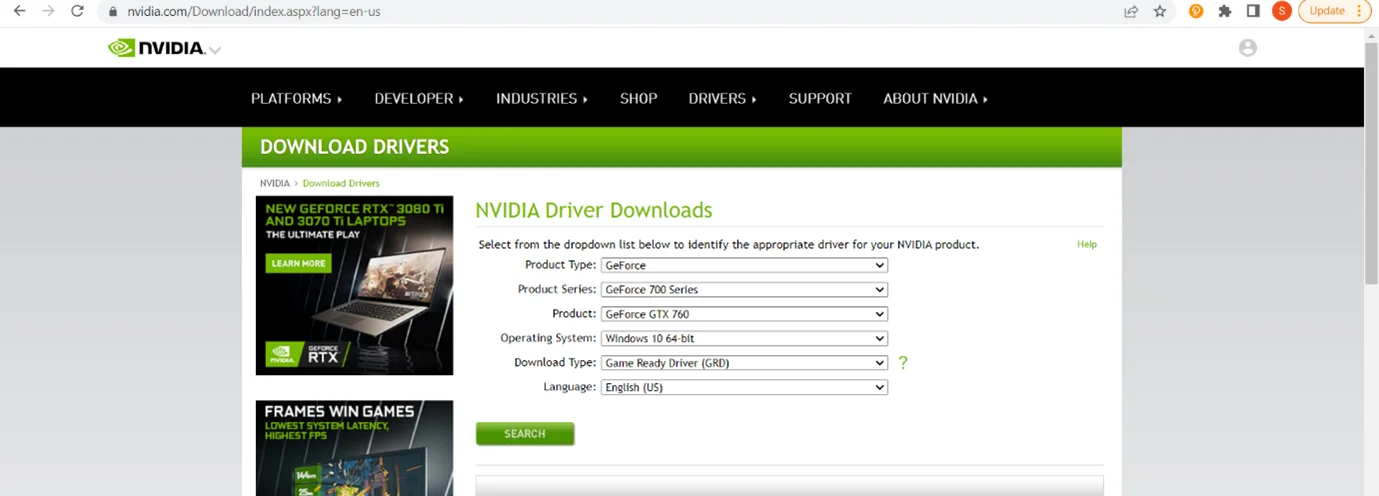
Untuk menggunakan Pembaruan Windows, cari Pembaruan Windows di menu Mulai dan luncurkan klien. Klik Periksa Pembaruan dan instal semua pembaruan Anda yang tertunda. Selanjutnya, klik Lihat Semua Pembaruan Opsional, perluas bagian Driver, dan pilih driver kartu grafis Anda.
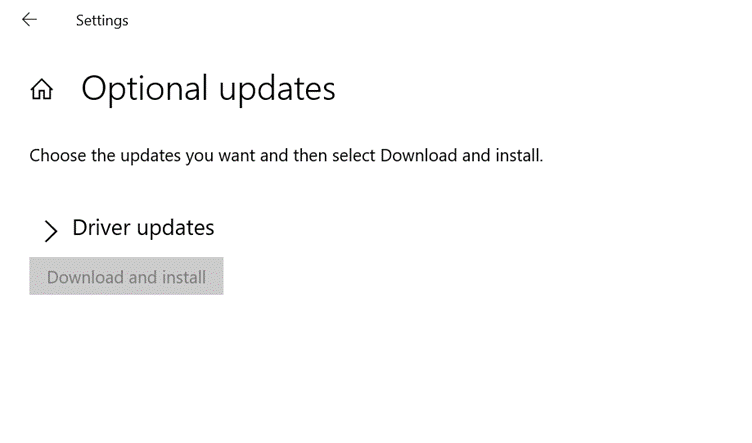
Dalam beberapa kasus, Pembaruan Windows mungkin tidak menyediakan pembaruan terbaru untuk driver kartu grafis Anda. Anda mungkin juga merasa kesulitan untuk menelusuri situs web Nvidia atau AMD untuk mencari driver. Untuk mempermudah, gunakan alat pembaruan driver seperti Auslogics Driver Updater.
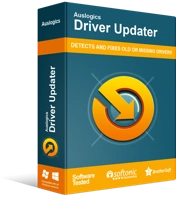
Atasi Masalah PC dengan Driver Updater
Performa PC yang tidak stabil sering kali disebabkan oleh driver yang sudah usang atau rusak. Auslogics Driver Updater mendiagnosis masalah driver dan memungkinkan Anda memperbarui driver lama sekaligus atau satu per satu agar PC Anda berjalan lebih lancar
Alat ini membantu Anda mencari driver yang bermasalah dan memperbaruinya secara otomatis. Versi lengkapnya dapat mengunduh dan menginstal beberapa pembaruan driver sekaligus, dan kompatibel dengan Windows 7, 8, 10, dan 11.
Jalankan Monster Hunter: Dunia sebagai Administrator
Monster Hunter: Dunia mungkin memerlukan akses ke sumber daya sistem terbatas untuk diluncurkan. Anda dapat memberinya izin untuk menggunakan sumber daya ini dengan menjalankannya sebagai administrator.
Untuk menjalankan game sebagai administrator, klik kanan pada pintasannya dan klik Properties. Lalu buka tab Kompatibilitas pada dialog Properti dan centang kotak "Jalankan program ini sebagai administrator". Klik OK.
Jika Anda tidak dapat menemukan pintasan gim, Anda dapat menemukan file executable utamanya dengan membuka aplikasi Steam. Buka Steam, klik kanan pada Monster Hunter: World, dan klik Properties. Buka tab File Lokal dan klik tombol Browse. Sekarang, cari file executable game, klik kanan, dan pilih Properties.
Perbaiki File Game Anda
File game yang rusak dan hilang menyebabkan segala macam masalah, mulai dari game crash hingga layar hitam. Anda dapat memecahkan masalah layar kosong dengan memverifikasi file game Anda di Steam.
Ikuti langkah ini:
- Luncurkan Steam dan temukan Monster Hunter: World.
- Klik kanan pada game dan pilih Properties.
- Buka tab File Lokal dan klik tombol "Verifikasi integritas file game".
- Steam sekarang akan memindai file game dan mengganti yang hilang atau rusak.
Perhatikan bahwa prosesnya mungkin memakan waktu cukup lama, tergantung pada kecepatan sistem Anda dan jumlah file yang bermasalah.
Instal ulang Game
Menginstal ulang game mungkin berhasil jika tidak ada solusi di atas yang menyelesaikan masalah layar kosong. Beberapa file mungkin terlalu rusak untuk diinstal oleh Steam. Juga, peluncur tidak memverifikasi file seperti file konfigurasi.
Jadi, hapus game dan hapus semua filenya, lalu instal ulang.
Membungkus
Itulah cara mengatasi Monster Hunter: World blank screen on startup problem. Ingatlah untuk selalu mengoptimalkan komputer Anda menggunakan Auslogics BoostSpeed, selalu perbarui driver Anda, dan teliti jenis mod sebelum Anda mengunduhnya.
